发布时间:2025-10-31 12:10:02作者:xx
在使用wps进行文档编辑时,设置边框线可以让文档更加美观和清晰。下面就为大家详细介绍wps设置边框线的方法。
一、为文字添加边框
1. 选中需要添加边框的文字。
2. 点击“开始”菜单栏中的“段落”选项组中的“边框和底纹”按钮。
3. 在弹出的“边框和底纹”对话框中,选择“边框”选项卡。
4. 在“设置”区域中,可以选择不同的边框样式,如“方框”“自定义”等。
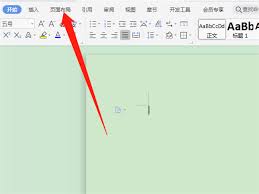
5. 在“样式”列表中,选择边框的线条样式。
6. 在“颜色”下拉列表中,选择边框的颜色。
7. 在“宽度”下拉列表中,选择边框的线条宽度。
8. 点击“确定”按钮,即可为选中的文字添加边框。
二、为段落添加边框
1. 将光标定位到需要添加边框的段落中。
2. 点击“开始”菜单栏中的“段落”选项组中的“边框和底纹”按钮。
3. 在弹出的“边框和底纹”对话框中,选择“边框”选项卡。
4. 在“设置”区域中,可以选择不同的边框样式,如“方框”“自定义”等。
5. 在“样式”列表中,选择边框的线条样式。
6. 在“颜色”下拉列表中,选择边框的颜色。
7. 在“宽度”下拉列表中,选择边框的线条宽度。
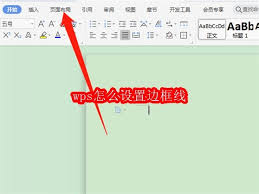
8. 在“应用于”下拉列表中,选择“段落”。
9. 点击“确定”按钮,即可为选中的段落添加边框。
三、为表格添加边框
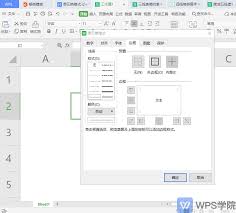
1. 选中需要添加边框的表格。
2. 点击“表格工具”菜单栏中的“设计”选项卡。
3. 在“绘图边框”选项组中,可以选择边框的线条样式、颜色和宽度。
4. 点击“边框”按钮,在弹出的下拉菜单中,可以选择不同的边框类型,如“所有框线”“外侧框线”等。
5. 如果需要自定义边框,可以点击“边框和底纹”按钮,在弹出的“边框和底纹”对话框中进行设置。
6. 点击“确定”按钮,即可为选中的表格添加边框。
通过以上方法,你可以轻松地为wps文档中的文字、段落和表格添加边框线,让文档更加美观和专业。快来试试吧!
免责声明:以上内容源自网络,版权归原作者所有,如有侵犯您的原创版权请告知,我们将尽快删除相关内容。
上一篇:纳米AI知识库如何创建
下一篇:虎牙直播如何进行皮肤兑换
如何成为抖音外卖骑手
抖音冰墩墩特效视频怎么拍摄
淘宝怎么购买冬奥会吉祥物冰墩墩
支付宝早起打卡失败怎么回事
2022春运火车票提前多久预售
支付宝2022年年有余活动怎么玩
支付宝隔离政策在哪里查
支付宝嘉图借书怎样还书
微信星星特效怎么触发
拼多多答题领iPhone答案是什么
哪些应用软件能像迅雷一样打开文件
苹果手机icloud空间满了如何解决
每日瑜伽打卡28天后能退款吗
千千静听如何设置程序启动自动播放
小红书如何开启私信自动回复功能
WPS如何取消首字母大写
苹果小屏iPhoneSE4是否值得购买
爱奇艺如何查看几台设备登录
钉钉通用在什么地方
WinRAR怎么收藏文件夹

决胜台球是款台球竞技比赛闯关游戏,游戏中玩家可以体验到非常真实的台球玩法,有着大量的关卡可以去解锁闯关,可以在商城中进行购买各种风格的球杆,不断的提高实力,达到更高的段位。游戏特色1.游戏中的奖励多样,轻松解锁不同的球杆2.简单在游戏中进行规划撞击,完成台球比赛3.关卡匹配,玩法不同,游戏自由选择游戏亮点1.简单游戏操作玩法,在游戏中轻松提升技巧2.学习更多的台球知识,轻松在游戏中封神3.精致游戏
3.2
火爆三国手游是很好玩的三国策略战争手游,在游戏中会有很多的武将可以让玩家来进行获取,游戏中的武将都是三国中耳熟能详的人物,玩家在游戏中可以指挥自己的角色在游戏中开始精彩的战斗。游戏玩法超多的武将选择,更结合武将养成的玩法,喜欢这款游戏的不要错过,游戏中玩家可以不断解锁强力武将,中后期随着等级的提升也能打出爆发的伤害,非常节省玩家的时间,并且还搭配了各种的技能,感受全新的乐趣体验。游戏介绍火爆三国是
3.1
射爆香肠人是款画面视角非常独特的休闲闯关游戏,在一开始玩家需要慢慢的熟悉玩法教程,就可以快速的上手了,有点类似于塔防的玩法机制,选择摆放一个个的角色,来阻止各种的香肠人通过。游戏特色1.超级丰富的闯关内容等待你的加入,通过各个关卡中的挑战来体验丰富的游戏乐趣!2.在一次次的闯关挑战当中来积累更多的经验,收集更多的道具,以此提升自己的闯关能力!3.紧张刺激的射击对战过程,每个关卡里面出现的香肠人战斗
4.2
我踢得贼准是款非常趣味的足球射门闯关小游戏。游戏中玩家将操控中角色进行调整好角度和方向来进行一次次的射门,角色离球门的距离是会越来越远的,需要准确的调整好位置与角度。游戏特色1.自由组建自己的游戏团队,在游戏中轻松战斗2.真实好玩的游戏挑战过程,轻松进行游戏冒险3.夺得冠军,轻松简单提升自己的踢球实力游戏亮点1.不同的踢球规则,在游戏中尽情发挥自己的实力2.全新游戏比赛规则,感受绿茵足球的战斗乐趣
4.9
极速逃亡3是一款十分有趣的逃脱类游戏,在游戏中有很多的武器可以让玩家来进行选择,游戏中的武器都是十分地好用的,玩家可以在游戏中通过自己的闯关在游戏中获得更多的武器来帮助自己进行闯关。游戏特色1、游戏的玩法十分新颖,玩家可以轻松尝试全新的逃脱玩法。2、海量关卡自由挑战,每次闯关都是一次全新的体验。3、完成游游戏的逃脱任务,获取丰厚的游戏奖励。游戏魅力1、玩家要快速找到敌人防御最薄弱的环节,利用这样的
3.5